1、使用磁盘管理工具可图形化创建分区,适合普通用户;2、通过压缩现有卷释放未分配空间再建新分区,适用于无剩余空间时;3、利用DISKPART命令行工具实现精准操作,适合高级用户。三种方法均支持NTFS格式快速格式化并分配盘符,完成后即可在“此电脑”中使用新分区。
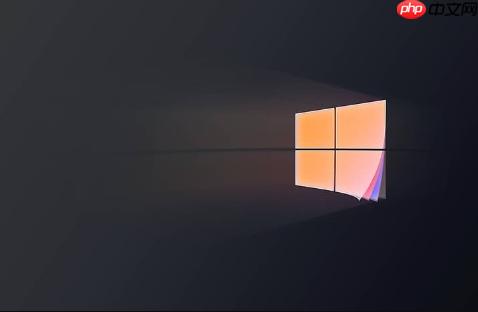
如果您希望在Windows 8系统中调整存储空间,可以通过创建新分区来更好地组织文件和数据。以下是几种在Windows 8中创建新分区的有效方法。
本文运行环境:联想ThinkPad E14,Windows 8.1。
一、使用磁盘管理工具新建简单卷
此方法利用系统内置的“磁盘管理”工具,通过图形化界面操作,适合大多数用户。它可以直接对未分配的空间创建分区并进行格式化。
1、同时按下键盘上的Windows键 + X组合键,在弹出的菜单中选择“磁盘管理”。
2、在磁盘布局图中找到标记为“未分配”的空间,右键点击该区域,然后选择“新建简单卷”。
3、进入“新建简单卷向导”,点击“下一步”继续。
4、输入您想要创建的分区大小(单位为MB),例如创建50GB的分区可输入50000,然后点击“下一步”。
5、为新分区分配一个驱动器号(盘符),保持默认设置即可,点击“下一步”。
6、选择文件系统类型,建议选择NTFS,并勾选“执行快速格式化”,然后点击“下一步”。
7、确认设置无误后,点击“完成”。系统将自动完成分区创建和格式化过程。

二、从现有分区压缩出空间并新建分区
当您的硬盘没有未分配空间时,可以从现有的大容量分区(如C盘)中压缩出一部分空间,再利用这部分空间创建新的分区。
1、打开“磁盘管理”工具,找到您想要缩小的分区(例如D盘),右键点击该分区,选择“压缩卷”。
2、系统会计算可用压缩空间,稍等片刻后会显示最大可压缩的大小(以MB为单位)。
3、输入您希望压缩出的空间量(不能超过可压缩上限),然后点击“压缩”。
4、压缩完成后,会出现一块新的“未分配”空间。右键点击这块空间,选择“新建简单卷”。
5、按照“新建简单卷向导”的步骤,指定卷大小、分配驱动器号,并选择NTFS文件系统进行快速格式化。
6、完成所有设置后点击“完成”,新的分区即可在“此电脑”中看到并使用。

三、使用DISKPART命令行工具创建分区
对于熟悉命令行操作的用户,可以使用DISKPART工具进行更精确的分区管理。该方法在系统安装过程中或高级故障排除时尤为有用。
1、按下Shift + F10组合键打开命令提示符窗口。
2、输入diskpart并按回车键,进入DISKPART命令环境。
3、输入list disk查看所有磁盘,然后输入select disk X(X为要操作的磁盘编号)选择目标磁盘。
4、输入list partition查看分区情况,确定要操作的未分配空间位置。
5、输入create partition primary size=XXXXX(XXXXX为您想要的分区大小,单位为MB)来创建主分区。
6、分区创建后,输入format quick fs=ntfs命令对其进行快速格式化。
7、格式化完成后,输入assign letter=Y(Y为要分配的盘符字母)为新分区分配驱动器号。
8、最后输入exit退出DISKPART,再次输入exit关闭命令提示符窗口。新分区已准备就绪。































